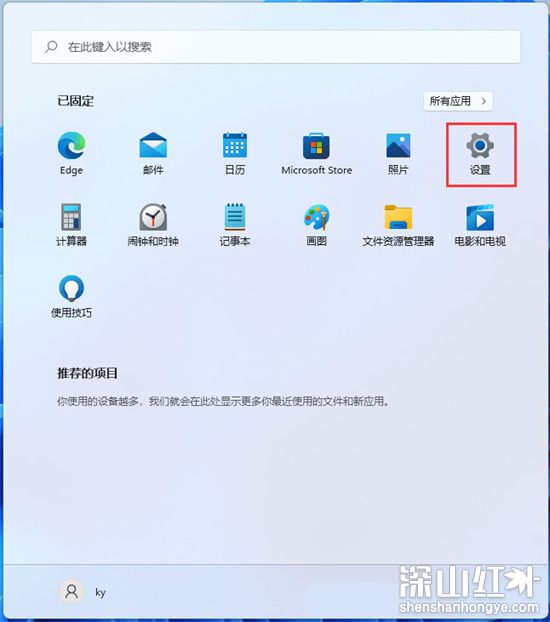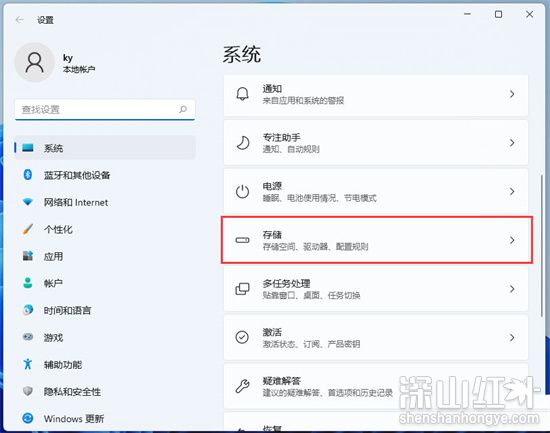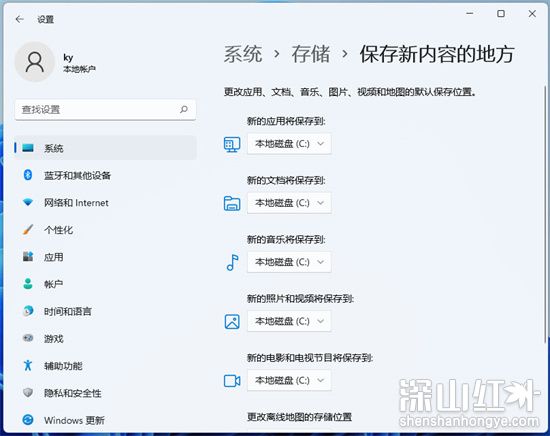win11怎么修改c盘默认安装路径 win11怎么更改默认安装路径 |
您所在的位置:网站首页 › office怎么设置安装目录 › win11怎么修改c盘默认安装路径 win11怎么更改默认安装路径 |
win11怎么修改c盘默认安装路径 win11怎么更改默认安装路径
|
win11怎么修改c盘默认安装路径 win11怎么更改默认安装路径
更新日期:2022-04-12 17:49:19来源:互联网 win11怎么修改c盘默认安装路径?在win11系统中我们下载东西的时候默认保存位置都在c盘,如果才盘内存不足就会导致电脑卡顿,那么win11怎么修改c盘默认安装路径呢?首先打开开始菜单进入设置,找到存储并打开,展开高级存储设置,点击保存新内容的地方即可。 win11怎么更改默认安装路径 1、首先按 Win 键,或点击底部任务栏上的开始图标; 2、然后在打开的开始菜单,找到并点击所有应用下的设置;
3、系统设置窗口,右侧点击存储(存储空间、驱动器、配置规则);
4、当前路径为:系统 》 存储,找到并点击展开高级存储设置,再点击保存新内容的地方;
5、保存新内容的地方下,就可以更改应用、文档、音乐、图片、视频和地图的默认保存位置了,选择其他盘后点击应用,系统就会自动在那个盘下面生成一个相应的文件夹;
猜你喜欢的教程 win10企业版激活密钥2022 win10企业版激活密钥大全 红警黑屏怎么解决win10 红警黑屏解决方法win10 win10企业版ltsc激活密钥永久 win10企业版ltsc激活密钥2022 windows11系统账户名和密码怎么看 windows11系统账户名和密码查看方法 win11电脑移动热点无法开启怎么办 win11电脑移动热点无法开启解决办法热门教程 win10企业版激活密钥2022 win10企业版激活密钥大全 红警黑屏怎么解决win10 红警黑屏解决方法win10 win10企业版ltsc激活密钥永久 win10企业版ltsc激活密钥2022 windows11系统账户名和密码怎么看 windows11系统账户名和密码查看方法 win11电脑移动热点无法开启怎么办 win11电脑移动热点无法开启解决办法 |
【本文地址】
今日新闻 |
推荐新闻 |